具体更多更详细的信息与使用方法访问中文官网:https://www.bootcss.com/
也要注意图片的响应式。
Bootstrap菜单(导航条)
- navbar 声明导航条
- navbar-default 声明默认的导航条样式
- navbar-inverse 声明黑色的导航条
- navbar-static-top 去掉导航条的圆角
- navbar-fixed-top 将导航条固定到顶部
- navbar-fixed-bottom 将导航条固定到底部
- navbar-header 声明logo容器
- navbar-brand 针对logo等固定内容的样式
- nav navbar-nav 定义导航条中的菜单
- navbar-form 定义导航条中的表单
- navbar-btn 定义导航条中的按钮
- navbar-text 定义导航条中的文本
- navbar-left 菜单靠左
- navbar-right 菜单靠右
- icon-bar 出现一条杠的样式类
注:
1.导航条包裹container容器
2.属性:data-toggle和data-target来控制容器缩小到一定的大小后导航栏的样式。
3.使用bootstrap字体图标时bootstrap的css文件和fonts文件一定要在一个文件夹里
4.设置logo时,用一个div包起来将navbar-header样式类放在这个div上,否则改变可视窗口到一定程度时logo会消失
演示代码:
<!DOCTYPE html>
<html lang="en">
<head>
<meta charset="UTF-8">
<meta http-equiv="X-UA-Compatible" content="IE=edge">
<meta name="viewport" content="width=device-width, initial-scale=1.0">
<title>Document</title>
<script src="/js/jquery-3.6.0.js"></script>
<script src="/js/bootstrap.min.js"></script>
<link rel="stylesheet" href="css/bootstrap.min.css">
<style>
/* 去掉浏览器默认的样式 */
.btn:active:focus,.btn:focus{
outline: none;
}
</style>
</head>
<body>
<!-- 定义导航条 -->
<div class="navbar navbar-inverse navbar-static-top">
<div class="container">
<!-- 定义logo -->
<div class="navbar-header">
<!-- 菜单显示与隐藏按钮 -->
<button class="navbar-toggle" data-toggle="collapse" data-target="#mymeun">
<!-- 按钮里面的杠 -->
<span class="icon-bar"></span>
<span class="icon-bar"></span>
<span class="icon-bar"></span>
</button>
<a href="#" class=" navbar-brand">LOGO</a>
</div>
<!-- 定义导航条菜单项 -->
<!-- 设置视口变到一定程度大小时的菜单项的隐藏与显示 -->
<div class="collapse navbar-collapse" id="mymeun">
<ul class="nav navbar-nav">
<li class="active"><a href="#">首页</a></li>
<li ><a href="#" >产品详情</a></li>
<li ><a href="#" >解决方案</a></li>
</ul>
<ul class="nav navbar-nav navbar-right">
<li> <a href="#">登录</a> </li>
<li><a href="#">注册</a> </li>
</ul>
<!-- 定义导航条表单 -->
<div class="navbar-form navbar-right">
<div class="input-group">
<input type="text" name="" id="" class="form-control">
<div class="input-group-btn"><button class="btn btn-default form-control">
<span class="glyphicon glyphicon-search"></span>
</button></div>
</div>
</div>
</div>
</div>
</div>
</body>
</html>
演示图:

bootstrap模态框
- modal 声明一个模态框
- modal-dialog 定义模态框的尺寸
- modal-lg 定义大尺寸模态框
- modal-sm 定义小尺寸模态框
- modal-header 模态框里面的头部
- modal-body 主体
- modal-footer 页脚
注:
1.modal里面包裹modal-dialog,modal-dialog里面包裹一个modal-content ,modal-content包裹modal-header、modal-body、modal-footer
2.data-toggle和data-target让按钮能控制模态框弹出
3.data-dismiss让取消按钮能够控制模态框隐藏
用法代码:
<!DOCTYPE html>
<html lang="en">
<head>
<meta charset="UTF-8">
<meta http-equiv="X-UA-Compatible" content="IE=edge">
<meta name="viewport" content="width=device-width, initial-scale=1.0">
<title>Document</title>
<script src="/js/jquery-3.6.0.js"></script>
<script src="/js/bootstrap.min.js"></script>
<link rel="stylesheet" href="css/bootstrap.min.css">
</head>
<body>
<!-- 定义按钮容器 -->
<div class="container">
<div class="row">
<button class="btn btn-primary btn-lg" data-toggle="modal" data-target="#modal01">弹出模态框</button>
<button class="btn btn-primary btn-lg" data-toggle="modal" data-target="#modal02">弹出大模态框</button>
<button class="btn btn-primary btn-lg" data-toggle="modal" data-target="#modal03">弹出小模态框</button>
</div>
<!-- 没定义大小的模态框 -->
<div class="modal" id="modal01">
<div class="modal-dialog">
<div class="modal-content">
<div class="modal-header">提示框</div>
<div class="modal-body">主要内容</div>
<div class="modal-footer">
<button class="btn btn-primary">确定</button>
<button class="btn btn-default" data-dismiss="modal">取消</button>
</div>
</div>
</div>
</div>
<!-- 大模态框 -->
<div class="modal" id="modal02">
<div class="modal-dialog modal-lg">
<div class="modal-content">
<div class="modal-header">提示框</div>
<div class="modal-body">主要内容</div>
<div class="modal-footer">
<button class="btn btn-primary">确定</button>
<button class="btn btn-default" data-dismiss="modal">取消</button>
</div>
</div>
</div>
</div>
<!-- 小模态框 -->
<div class="modal" id="modal03">
<div class="modal-dialog modal-sm">
<div class="modal-content">
<div class="modal-header">提示框</div>
<div class="modal-body">主要内容</div>
<div class="modal-footer">
<button class="btn btn-primary">确定</button>
<button class="btn btn-default" data-dismiss="modal">取消</button>
</div>
</div>
</div>
</div>
</div>
</body>
</html>
演示图:
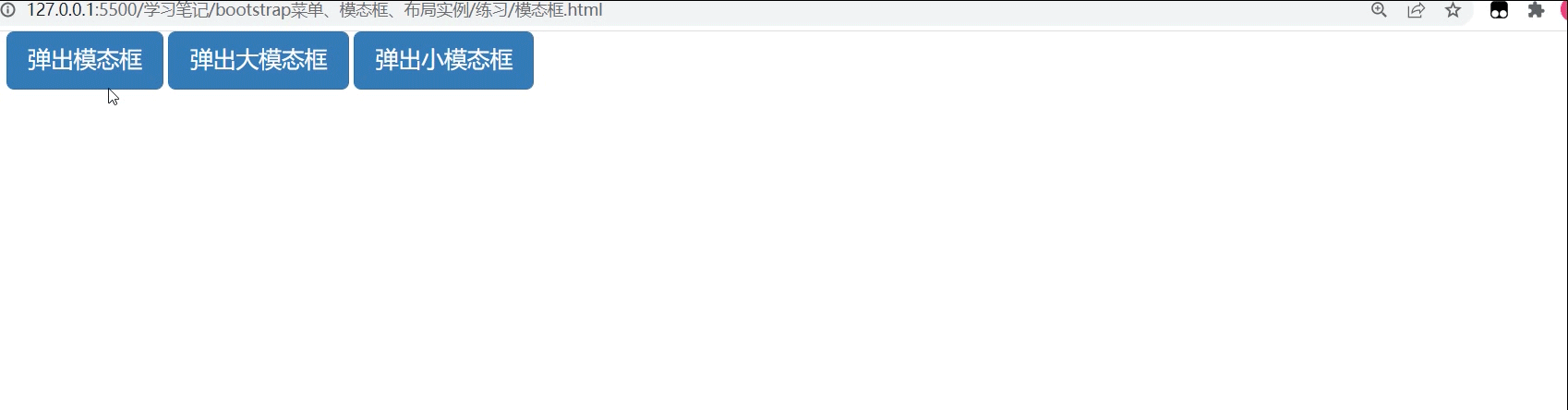
路径导航
在一个带有层次的导航结构中标明当前页面的位置。
写法:
<div class="container">
<div class="row">
<ol class="breadcrumb">
<li> <a href="#">首页</a> </li>
<li><a href="#">商品分类</a></li>
<li class="active">数码软件</li>
</ol>
</div>
效果图:

巨幕
这是一个轻量、灵活的组件,它能延伸至整个浏览器视口来展示网站上的关键内容。
演示代码:
<div class="jumbotron">
<div class="container">
<div class="row">
这是一个巨幕
</div>
</div>
</div>
演示图:

CSS一个补充-媒体查询
style中直接引入:当显示宽度不大于400px时,div该有的样式。
@media screen and (max-width: 400px) {
.wrapper div{
width: 100%;
}
}




















 363
363











 被折叠的 条评论
为什么被折叠?
被折叠的 条评论
为什么被折叠?








